نحوه راه اندازی MediaStreamer در روتر Linksys
برای یادگیری نحوه پیکربندی خود از این آموزش استفاده کنید روتر را با MediaStreamer پیوند می دهد با تغییر تنظیمات DNS خود MediaStreamer ابزاری است که به شما کمک می کند تا به محتوای مختلف آنلاین دسترسی پیدا کنید.
توجه: MediaStreamer DNS VPN نیست. این همان مزایای حفظ حریم خصوصی و امنیتی مانند VPN را ارائه نمی دهد.
MediaStreamer نه کار کردن? شما برای استفاده از سرورهای DNS MediaStreamer باید آدرس IP خود را با سیستم ما ثبت کنید. این بسیار آسان است نحوه انجام این کار را در بخش بیابید: آدرس IP خود را برای دسترسی به MediaStreamer با DNS ثبت کنید.
نام میزبان DDNS خود را دریافت کنید
به https://www.dynu.com بروید و کلیک کنید ایجاد حساب کاربری.

برای دریافت ایمیل تأیید اعتبار از Dynu ، حساب خود را ایجاد کنید.
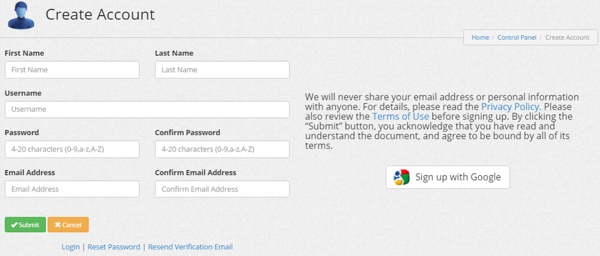
پیوند را در ایمیل تأیید باز کنید سپس در https://www.dynu.com به حساب کاربری خود وارد شوید و انتخاب کنید خدمات DDNS.
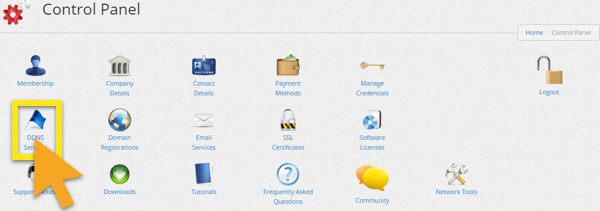
کلیک کنید + اضافه کردن برای افزودن سرویس DDNS.

اگر قبلاً نام میزبان ندارید, نام گزینه دلخواه خود را در گزینه 1 وارد کنید و کلیک کنید + اضافه کردن. این گزینه پیشنهادی برای کاربرانی است که با نام دامنه آشنایی ندارند.
اگر از قبل نام دامنه خود را دارید, نام دامنه خود را در گزینه 2 وارد کنید و کلیک کنید +اضافه کردن.

پس از اتمام ، نام میزبان و IP عمومی فعلی خود را مشاهده خواهید کرد. مطمئن شوید که تنظیمات در وسط قرار گرفته اند خاموش و کلیک کنید صرفه جویی. اگر می خواهید اعلان های ایمیل را از Dynu دریافت کنید ، تنظیم کنید اعلان نامه الکترونیکی به بر.
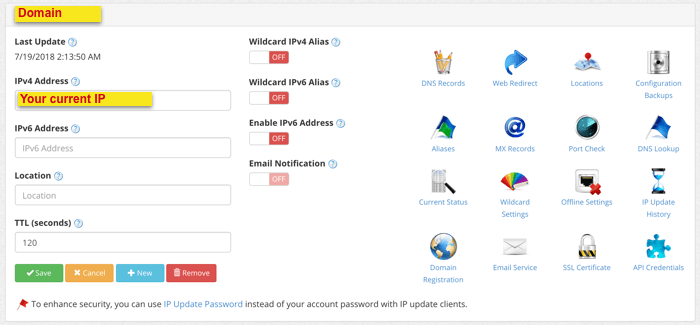
و همین نام میزبان DDNS شما تنظیم و آماده استفاده است!
آدرس IP سرور DNS خود را دریافت کنید
برای تنظیم سرور MediaStreamer DNS روی خود روتر Linksys, باید آدرس IP سرور MediaStreamer DNS را بدست آورید.
باز کن ایمیل خوش آمدید هنگامی که در ExpressVPN ثبت نام کرده اید دریافت کرده اید. کلیک کنید بر روی پیوند در ایمیل.
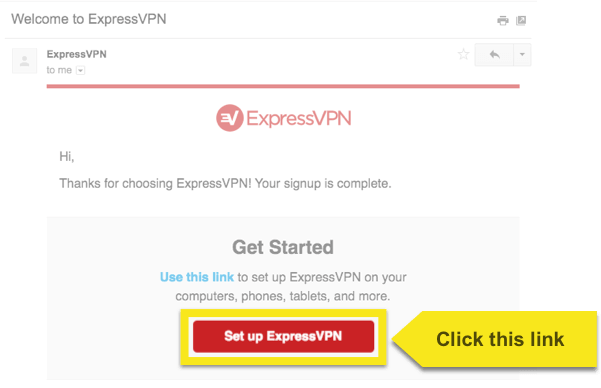
اگر نمی توانید پیوند را پیدا کنید ، وارد حساب ExpressVPN خود شوید.

پس از کلیک روی پیوند در ایمیل استقبال یا ورود به وب سایت ، روی آن کلیک کنید دستگاه های بیشتر را تنظیم کنید.
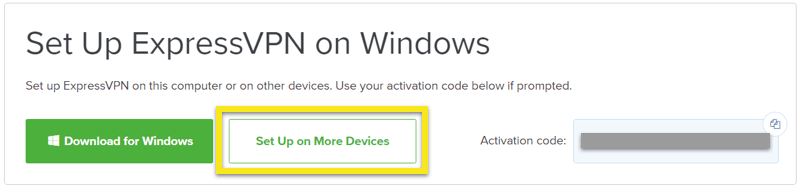
باز کن MediaStreamer بخش. شما پیدا خواهید کرد آدرس های IP سرور DNS MediaStreamer آنجا. آن را برای تنظیم آماده کنید.

به روتر Linksys خود وارد شوید
مرورگر مورد نظر خود را باز کنید. با تایپ کردن به صفحه تنظیم روتر Linksys خود وارد شوید 192.168.0.1 در نوار آدرس مرورگر.
وارد شدن با نام کاربری و رمز عبور خود ورود پیش فرض یک فیلد خالی برای نام کاربری و “مدیر” برای رمز عبور است.
اگر قبلاً نام کاربری و رمز عبور خود را برای روتر Linksys خود تنظیم کرده اید ، لطفاً اعتبار شخصی شده خود را به جای آن وارد کنید.
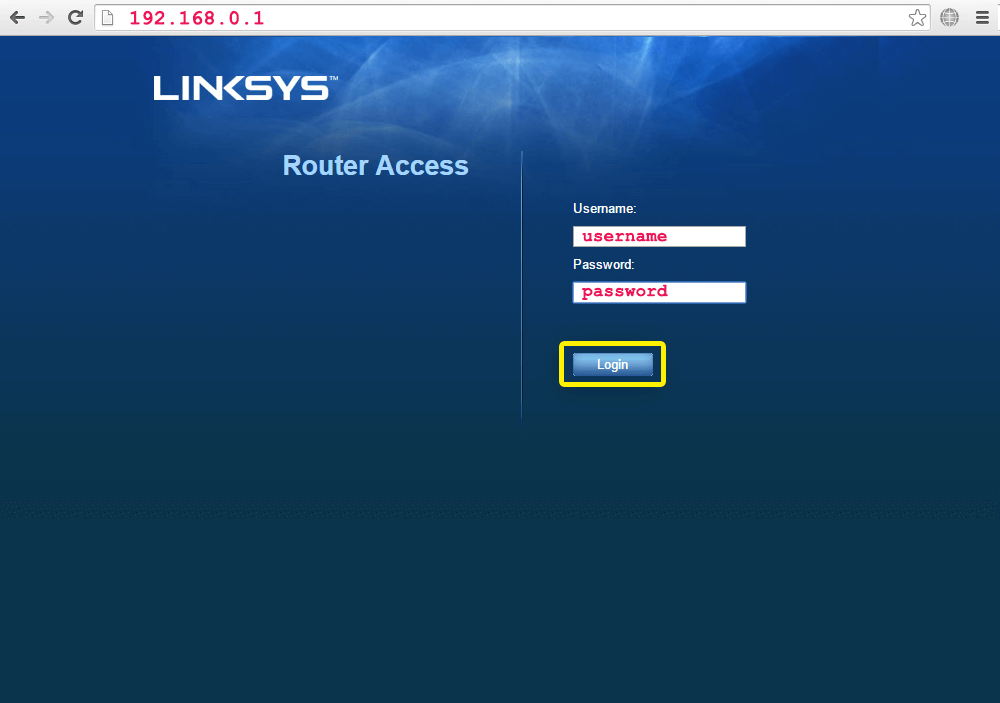
سرورهای DNS را پیکربندی کنید
در صفحه اصلی تنظیمات ، تنظیم کنید استاتیک DNS 1 و استاتیک DNS 2 به MediaStreamer آدرسهای IP سرور DNS, که قبلاً به دست آورده اید.
کلیک تنظیمات را ذخیره کن.
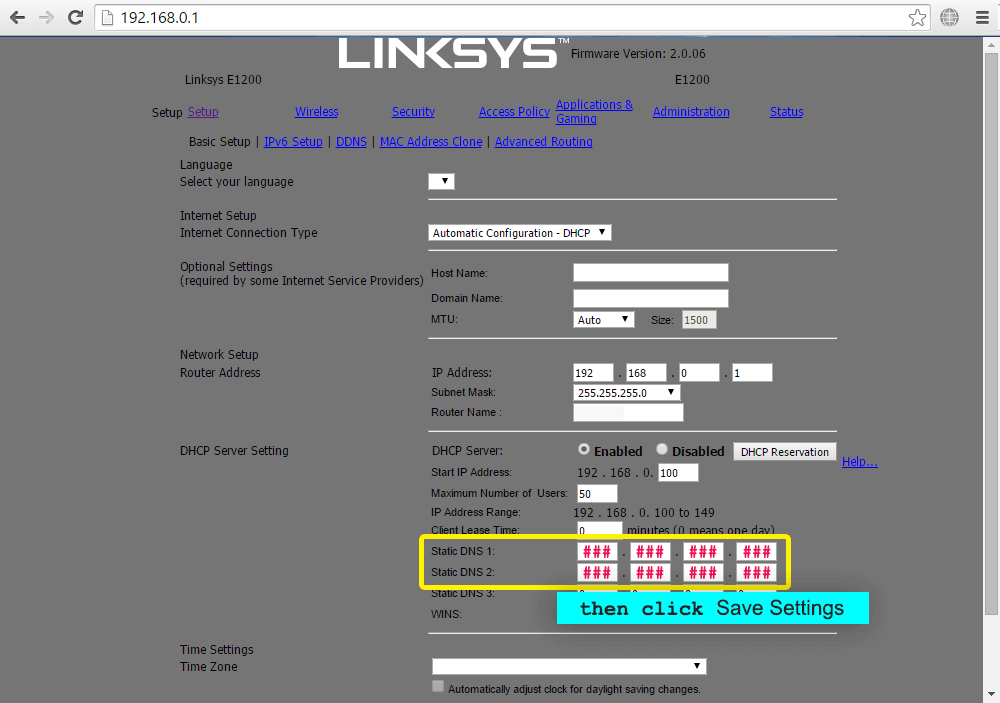
تنظیمات شما اکنون ذخیره شده است. کلیک ادامه هید.
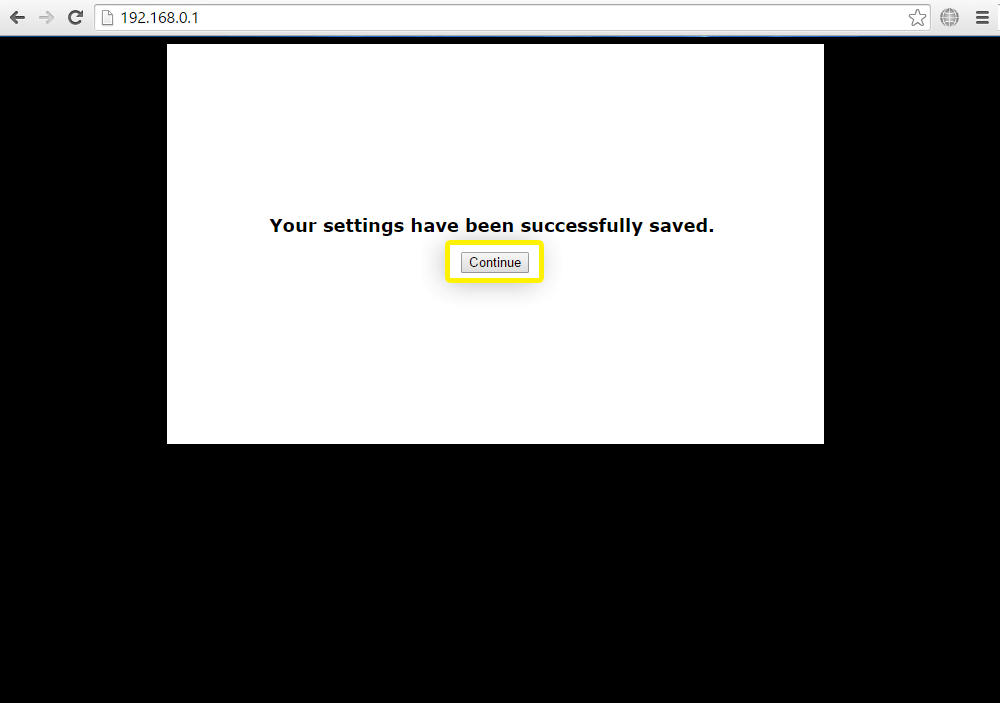
روتر خود را دوباره راه اندازی کنید
پس از ذخیره تنظیمات جدید DNS ، روی کلیک کنید راه اندازی مجدد.
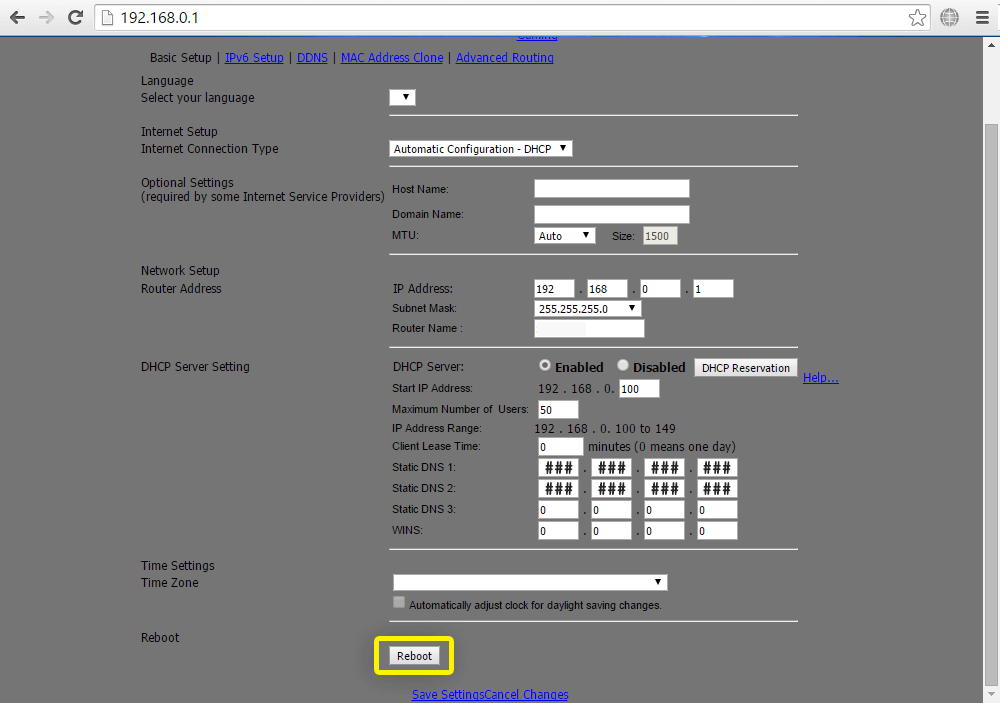
راه اندازی مجدد می تواند 80 ثانیه طول بکشد. کلیک ادامه هید و صبور باشید! ��
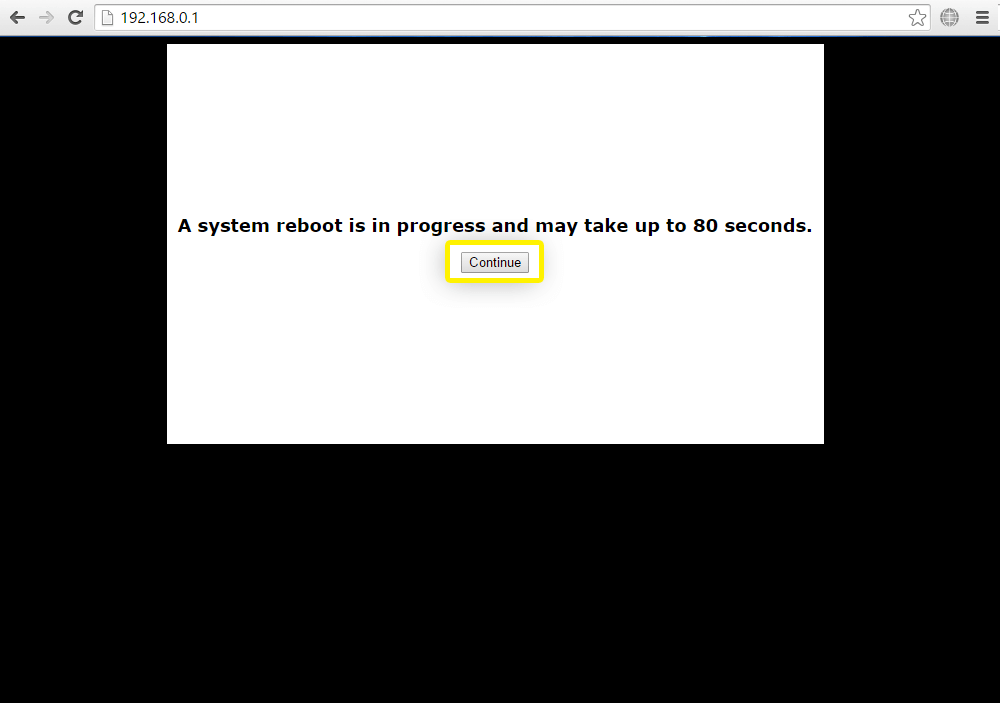
عالی! روتر Linksys شما اکنون با MediaStreamer DNS تنظیم شده است. لذت بردن!
برای دسترسی به MediaStreamer با DDNS نام میزبان خود را ثبت کنید
به منظور استفاده صحیح از MediaStreamer, شما باید نام میزبان خود را در وب سایت ExpressVPN ثبت کنید. برای ثبت نام میزبان خود این مراحل را دنبال کنید.
ورود با استفاده از آدرس ایمیل و رمز عبور به حساب خود وارد شوید.

انتخاب کنید تنظیمات DNS در سمت چپ.

زیر ثبت DNS پویا, نام میزبان مورد نظر برای ثبت نام را وارد کنید و کلیک کنید ذخیره نام میزبان.
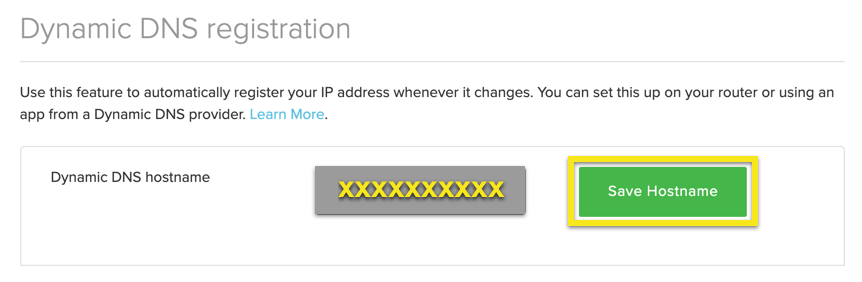
پس از اتمام مراحل ، نشانه ای مبنی بر به روزرسانی نام میزبان مشاهده خواهید کرد.
توجه داشته باشید: تا 10 دقیقه طول می کشد تا ExpressVPN تغییر IP را تشخیص دهد.


17.04.2023 @ 16:47
این آموزش برای یادگیری نحوه پیکربندی خود از MediaStreamer برای روتر استفاده می شود. با تغییر تنظیمات DNS خود، این ابزار به شما کمک می کند تا به محتوای مختلف آنلاین دسترسی پیدا کنید. اما باید توجه داشت که MediaStreamer DNS VPN نیست و مزایای حفظ حریم خصوصی و امنیتی مانند VPN را ارائه نمی دهد. برای استفاده از سرورهای DNS MediaStreamer باید آدرس IP خود را با سیستم آنها ثبت کنید. این آموزش به شما نحوه ثبت نام میزبان DDNS و آدرس IP سرور DNS خود را دریافت کردن و پیکربندی روتر Linksys خود را نشان می دهد. با این آموزش می توانید به راحتی از MediaStreamer استفاده کنید و به محتوای مورد نظر خود دسترسی پیدا کنید.